Photoshop初学者制作精美相框只需三步
来源:岁月联盟
时间:2008-07-08



新建一个图层后,在上面画,一个矩形框就出来了(我画的矩形框是黑色的,它是由前景色或背景色决定的。颜色不用管它,你画出来可能是其它颜色)
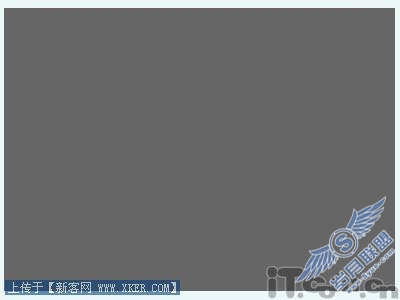
接着在顶部菜栏找如下工具并点一下,然后继续在矩形框内部画上适当大小的矩形图。 你画出来后,中间那部份就变成空的了:
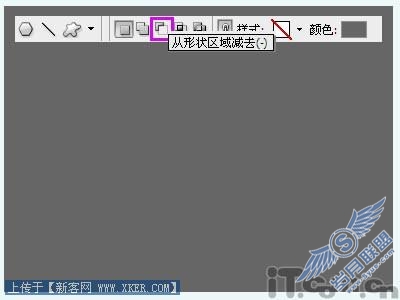
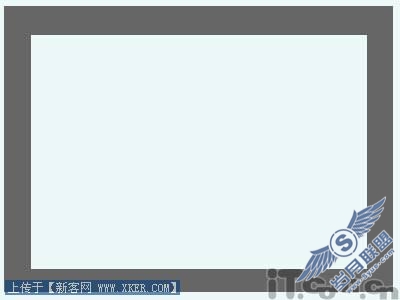
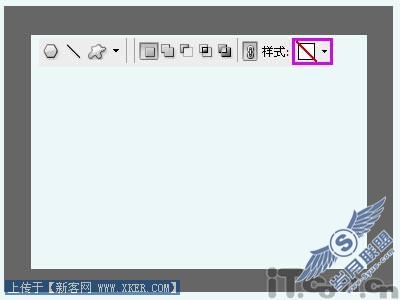
然后会出来如下图:

这样,你可以点击下面任何一个图就可以选择一款你最最欢的相框啦。是不是很简单呢。呵呵。 你也可以在刚开始选择其它形状的工具,比如椭圆形工具或多边形工具,后面的步骤可以一样.这样就可以做出更多有趣的相框,有时间就玩玩啦:)


我拿了张相片放了上去就变成如下这样了:

下一篇:Photoshop制作变幻线











